Napraw błąd aktualizacji 0x800f0991 w systemie Windows 11
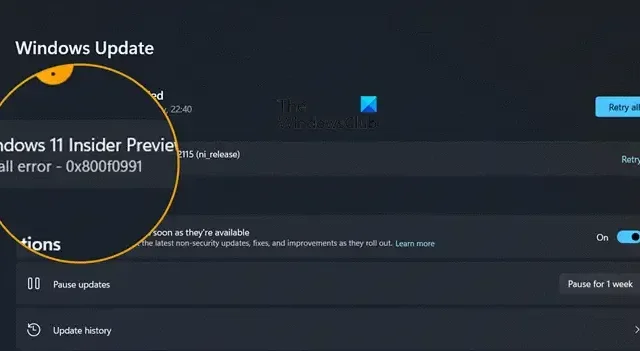
Niektórzy użytkownicy systemu Windows nie mogą zainstalować najnowszej wersji, ponieważ przy próbie zrobienia tego samego pojawia się błąd Windows Update 0x800f0991 . Większość z nich korzysta z wersji Windows Insider, która oczywiście nie jest stabilna, ale pojawiło się kilka raportów, w których napotkano ten kod błędu w wersji stabilnej. W tym poście zobaczymy, jak łatwo rozwiązać problem.
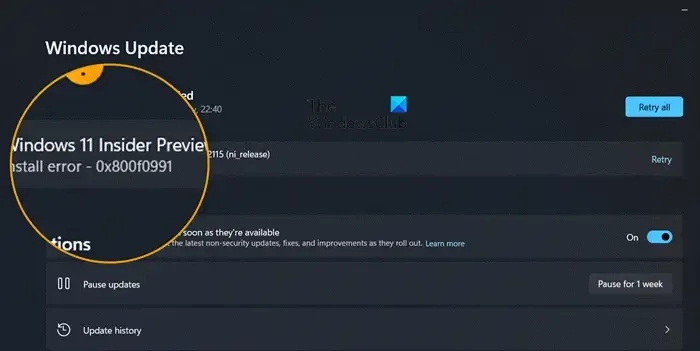
Napraw błąd aktualizacji 0x800f0991 w systemie Windows 11
Jeśli w systemie Windows 11 pojawi się błąd Windows Update 0x800f0991, postępuj zgodnie z rozwiązaniami wymienionymi poniżej.
- Sprawdź, czy działa usługa Windows Update i usługa inteligentnego transferu w tle
- Uruchom narzędzie do rozwiązywania problemów z usługą Windows Update
- Wyczyść folder dystrybucji oprogramowania
- Napraw pliki systemowe za pomocą nośnika instalacyjnego
- Zainstaluj ręcznie usługę Windows Update z katalogu Microsoft Update
Porozmawiajmy o nich szczegółowo.
1] Sprawdź, czy działa usługa Windows Update i usługa inteligentnego transferu w tle
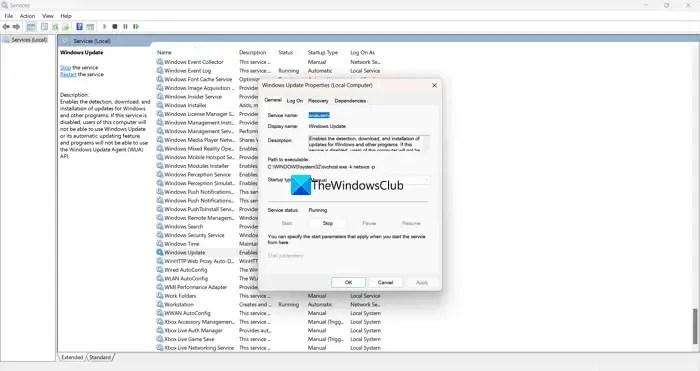
Przede wszystkim musimy się upewnić, że usługi Windows Update i BITS działają w tle. Jeśli nie są uruchomione, system Windows nie będzie mógł sprawdzić dostępności aktualizacji i pojawi się błąd 0x800f0991. Aby zrobić to samo, wykonaj kroki wymienione poniżej.
- Otwórz aplikację Usługi, wyszukując ją w menu Start.
- Teraz poszukaj usługi „Windows Update”, kliknij ją prawym przyciskiem myszy i wybierz Właściwości.
- Teraz kliknij Start.
- Kliknij Zastosuj > OK.
Zrób to samo z usługą inteligentnego transferu w tle. W przypadku, gdy jedna lub obie usługi były już uruchomione, uruchom je ponownie, a następnie sprawdź, czy problem został rozwiązany.
2] Uruchom narzędzie do rozwiązywania problemów z Windows Update
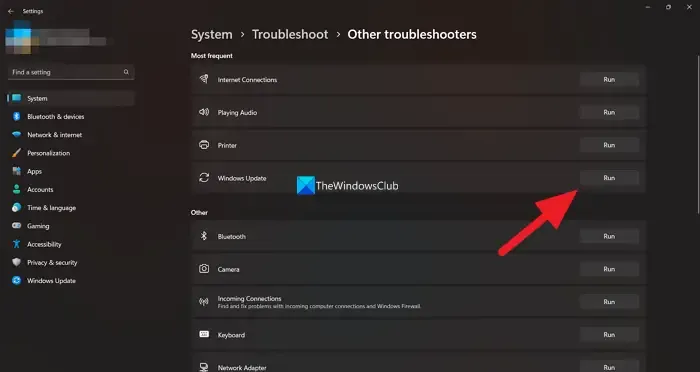
Przejdź do Ustawienia > System > Rozwiązywanie problemów > Windows Update i kliknij Uruchom.
Alternatywnie możesz otworzyć opcję Uzyskaj pomoc, wyszukując ją w menu Start, a następnie wpisać „Uruchom narzędzie do rozwiązywania problemów z usługą Windows Update” i uruchomić kreatora.
3] Wyczyść folder dystrybucji oprogramowania
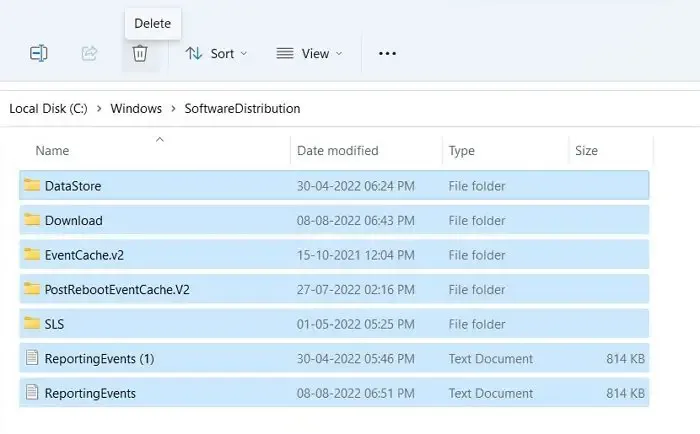
Folder dystrybucji oprogramowania na komputerze przechowuje pliki tymczasowe używane przez usługę Windows Update. W przypadku uszkodzenia folderu zostaną wyświetlone różne komunikaty o błędach, w tym 0x800f0991. Najlepszym lekarstwem w tym przypadku jest wyczyszczenie folderu dystrybucji oprogramowania . Ponieważ folder zawiera tylko pliki tymczasowe, które ostatecznie zostaną usunięte, nie ma się czym martwić.
Zanim wyczyścimy zawartość folderu Software Distribution, musimy zatrzymać niektóre usługi. W tym celu otwórz Wiersz Poleceń jako administrator, a następnie uruchom kolejno następujące polecenia.
net stop wuauserv net stop bits
Teraz otwórz Eksplorator plików i przejdź do C:\Windows\SoftwareDistribution. Wybierz wszystkie pliki za pomocą Ctrl + A, a następnie kliknij przycisk Usuń. Po usunięciu plików znajdujących się w folderze SoftwareDistribution uruchom ponownie usługę, wykonując polecenia wymienione poniżej w wierszu poleceń.
net start wuauserv net start bits
Na koniec sprawdź, czy problem został rozwiązany.
4] Zainstaluj ręcznie usługę Windows Update z katalogu Microsoft Update
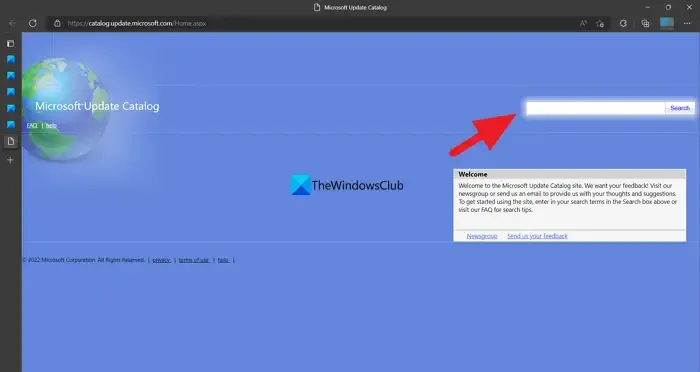
Jeśli nic nie zadziała, w ostateczności będziemy instalować ręcznie usługę Windows Update z katalogu Microsoft Update. W tym celu musisz uzyskać numer KB wersji, którą próbujesz zainstalować, i można go uzyskać w Ustawieniach> Windows Update.
Mamy nadzieję, że uda Ci się rozwiązać błąd aktualizacji, korzystając z rozwiązań wymienionych w tym poście.
Jak naprawić błąd aktualizacji i instalacji systemu Windows 11?
Błędy aktualizacji systemu Windows 11 można naprawić za pomocą narzędzia do rozwiązywania problemów z usługą Windows Update. Jest to wbudowany kreator, który może znaleźć przyczynę problemu i znaleźć rozwiązanie. Jeśli to nie pomoże, zresetuj składnik Windows Update , ponieważ usunie to wszelkie uszkodzenia i usterki w plikach aktualizacji.
Jak naprawić błąd aktualizacji systemu Windows 11 0x800f081f?
Błąd aktualizacji systemu Windows 11 0x800f081f można rozwiązać za pomocą narzędzia DISM lub CheckSUR. Narzędzia te naprawią lub zastąpią brakujące lub uszkodzone pliki usługi Windows Update. Ponieważ są to narzędzia wbudowane, nie musisz pobierać niczego z zewnątrz. Sprawdź więc nasz przewodnik, aby rozwiązać błąd aktualizacji systemu Windows 0x800F081F .


Dodaj komentarz